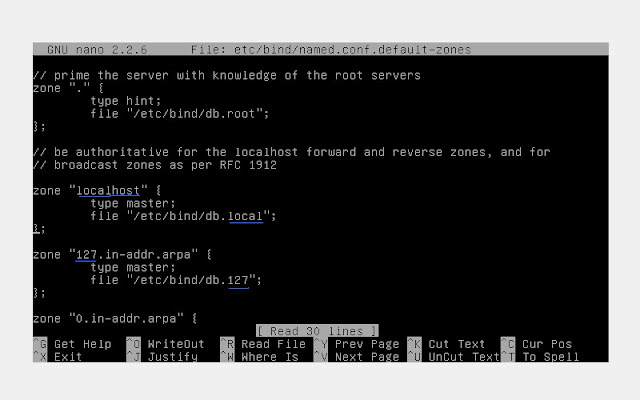Konfigurasi DNS Server di Debian 7 (Wheezy) di Virtual Box - Membahas tentang jaringan kita selaku pengguna atau user yang terhubung di suatu Network, pasti tidak luput dari menemukan atau memanggil prangkat lain. Nah dengan adanya Service DNS ini kita bisa memanfaatkannya untuk memanggil prangkat lain dengan nama tanpa harus cape-cape memanggil prangkat lain dengan IP Address. Disini saya mencontohkan sebagaimana suatu client akan membuka website yang berada pada Server tetapi jika kita tidak menggunakan Service DNS Server ini, kita harus mengaksesnya melalui IP Address Servernya, tetapi dengan adanya DNS kita cukup mengetikkan Domain + TLD (Top Level Domain) untuk mengakses webservernya, contohnya www.multiply-education.tk.
DNS kepanjangan dari (Domain Name System), adalah sebuah service yang berfungsi sebagai alat perubah IP network atau translater menjadi sebuah domain. Service ini sangat berpengaruh sekali terhadap aktivitas pada suatu jaringan yang bertujuan agar mudah diingat saat akan mengaksesnya.
Berikut diatas merupakan Pengertian DNS Server menurut saya, ada pengertian lainnnya yang lebih jelas silahkan klik disini
berikut merupakan tahap-tahap cara kerjanya DNS Server :
Berikut diatas merupakan Pengertian DNS Server menurut saya, ada pengertian lainnnya yang lebih jelas silahkan klik disini
Cara Kerja Service DNS Server
Untuk berjalannya sebuah Service DNS pada sebuah jaringan, DNS Server memerlukan program Client yang sering di sebut Resolver untuk mengkoneksikan setiap perangkat komputer user dengan Server DNS.berikut merupakan tahap-tahap cara kerjanya DNS Server :
- Pertama-tama DNS Resolver akan mencari alamat file Host, jika alamat Host sudah di temukan.
- Selanjutnya DNS Resolver akan melanjutkan dalam pencarian data cache yang telah di buat oleh Resolver untuk menyimpan hasil dari permintaan sebelumnya. Setelah selesai melakukan pencarian data cache, dan selanjutnya akan dikirmkan kembali ke Client yang memintanya atau mengaksesnya.
- Setelah itu DNS Resolver akan melakukan pencarian terhadap alamat DNS Server yang pertama yang sudah ditentu kan oleh user.
- Setelah itu DNS Server akan ditugaskan untuk mencari kembali Domain Name Systemnya yang berada pada data cache.
- Dan jika Domain Name System masih tidak ditemukan lagi, maka selanjutnya dengan melakukan pencarian dengan melihat data base file Zones yang dimiliki oleh Server DNS.
- Dan meskipun masih tidak kunjung ditemukan, pencarian selanjutnya adalah langsung menghubungi Server DNS lainnya yang masih terhubung dengan DNS Server yang dituju. Jika sudah ditemukan kemudian dikirimkan dan menampilkan kepada user yang mengaksesnya.
Baca juga :
"Tutorial Cara Instalasi Server Debian 7 (Wheezy)"
"Konfigurasi DHCP Server di Debian 7 (Wheezy)"
Langkah-langkah Konfigurasi DNS Server di Debian 7 (Wheezy)
1. Pertama-tama sobat login terlebih dahulu
lalu ketikkan #cd / di terminalnya
2. Setting networknya dengan mengetikkan
#nano etc/network/interfaces3. Lalu edit /setting sesuai ip/network yang sobat akan ciptakan,seperti gambar di bawah ini
save Ctrl+X
4. Setelah selesai mengsetting IP networknya, langkah selanjutnya adalah merestart networknya dengan mengetikkan
#etc /init.d/networking restart
5. Langkah selanjutnya ialah menginstall service DNS nya dengan mengetikkan
#apt-get install bind9 apache2 php5 -y6. Setelah sobat melakukan instalasi sobat di minta untuk menginclude atau menyisipkan CD 1 Debian 7
seperti gambar di bawah ini7. Dan setelah menyisipkan CD 1 Debian 7 nya,lalu ketikkan
#cp etc/bind/db.local etc/bind/db.tkj8. Selanjutnya ketikkan lagi di terminalnya ya sob
# cp etc/bind/db.127 etc/bind/db.1929. Langkah selanjutnya buka file db.tkj yang telah sobat buat tadi di Configurasi DNS nya dengan mengetikkan
#nano etc/bind/db.tkj10. Di langkah-langkah ini lah kita harus teliti dalam pengeditan configurasinya serperti di bawah ini
defaultnya/bawaannya
dan config menjadi
save Ctrl+X
10. Setelah mengconfig di atas,masuk lagi ke file db.192 yang telah di buat oleh sobat tadi dengan mengetikkan
#nano etc/bind/db.19211. Dan disaat ini juga kita harus teliti, disini kita mengconfig/mengedit file tadi yang telah di ubah seperti gambar di bawah ini
defaultnya/bawaannya
dan config menjadi
12. Masuk pada tahap terakhir untuk menyatukkan kedua file yang tadi sobat config yakni menyatukkan db.tkj dan db.192 dengan mengetikkan
#nano etc /bind/named.local.default-zones
13. Setelah masuk ke file yang di atas Config file tadi seperti gambar di bawah ini
defaultnya/bawaannya
dan config menjadi
save Ctrl+X
14. Setelah menggabungkan kedua file yang telah sobat buat, tinggal mencocokkan ip/netwrok yang sobat tadi buat kepada servernya dengan mengetikkan
#nano etc/resolv.conf
dan isikan configurasi seperti berikut
15. Langkah terakhirnya yakni tinggal mengrestart service DNS nya dengan mengetikkan
#etc /init.d/bind9 restart
jika hasilnya tampilannya seperti gambar di bawah ini berarti sobat telah berhasil melakukan Configurasi DNS Server Debian 7
Hanya segitu yang dapat saya sampaikan jika anda kesulitan dalam mempraktekkan konfigurasi diatas anda bisa langsung bertanya dikolom koment dibawah ini atau bisa juga langsung bertanya kepada admin website ini pada bagian Contact.